בדוק/י ועדכן/י את לוח השנה ב‑Apple Watch Ultra
היישום ״לוח שנה״ ![]() ב‑Apple Watch Ultra מציג אירועים שקבעת או שהוזמנת אליהם בששת השבועות האחרונים ובשנתיים הקרובות (בתצוגות ״רשימה״ ו״יום״). ה‑Apple Watch Ultra מציג אירועים של כל לוחות השנה שב‑iPhone או רק של לוחות השנה הנבחרים. עיין/י במדריך למשתמש ב‑iPhone לקבלת מידע על הגדרת היישום ״לוח שנה״ ב‑iPhone.
ב‑Apple Watch Ultra מציג אירועים שקבעת או שהוזמנת אליהם בששת השבועות האחרונים ובשנתיים הקרובות (בתצוגות ״רשימה״ ו״יום״). ה‑Apple Watch Ultra מציג אירועים של כל לוחות השנה שב‑iPhone או רק של לוחות השנה הנבחרים. עיין/י במדריך למשתמש ב‑iPhone לקבלת מידע על הגדרת היישום ״לוח שנה״ ב‑iPhone.
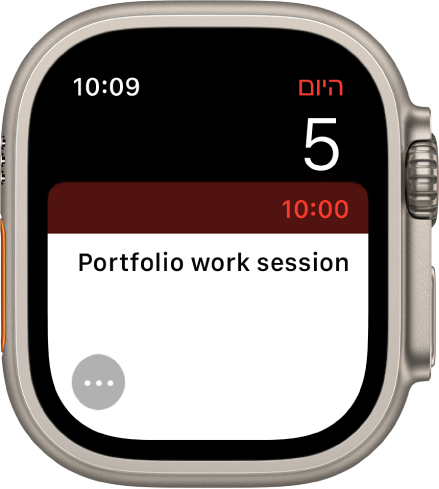
Siri: אמור/י משהו כמו: ״מה האירוע הבא שלי?״
הצגת אירועי לוח שנה ב-Apple Watch Ultra
פתח/י את היישום ״לוח שנה״
 ב‑Apple Watch Ultra, או הקש/י על התאריך או על אירוע של לוח השנה בעיצוב השעון.
ב‑Apple Watch Ultra, או הקש/י על התאריך או על אירוע של לוח השנה בעיצוב השעון.סובב/י את ה‑Digital Crown כדי לגלול בין האירועים הקרובים.

הקש/י על אירוע כדי לראות פרטים לגביו, כולל שעה, מיקום, מצב הזמנה והערות.
טיפ: כדי לחזור לאירוע הבא, יש להקיש על
 בפינה הימנית העליונה.
בפינה הימנית העליונה.
ניתן גם לראות אירועים לפי שבוע או חודש.
שינוי אופן ההצגה של אירועים
להחלפת תצוגות, יש לפתוח את היישום ״לוח שנה״ ![]() ב-Apple Watch Ultra, להקיש על
ב-Apple Watch Ultra, להקיש על ![]() ואז להקיש על אפשרות.
ואז להקיש על אפשרות.
הבא בתור: מציג את האירועים הקרובים שלך השבוע.
רשימה: מציג את כל האירועים שלך מהשבועיים האחרונים ולמשך השנתיים הקרובות.
יום, שבוע או חודש: מציגה אירועים לפרק הזמן שנבחר.
להצגת יום אחר, החלק/י שמאלה או ימינה אם את/ה בתצוגת ״יום״; אם את/ה בתצוגת ״רשימה״ או בתצוגת ״האירועים הקרובים״, סובב/י את ה-Digital Crown.
כדי לחזור ליום ולשעה הנוכחיים, הקש/י על הזמן הנוכחי בפינה השמאלית העליונה של הצג.

הצגת שבועות וחודשים מתצוגת ״יום״ או ״רשימה״
כשמציגים אירועים בתצוגות ״יום״ או ״רשימה״, ניתן לנווט לתצוגות שבוע וחודש. פתח/י את היישום ״לוח שנה״ ![]() ב‑Apple Watch Ultra ובצע/י פעולה כלשהי מהפעולות הבאות:
ב‑Apple Watch Ultra ובצע/י פעולה כלשהי מהפעולות הבאות:
הצגת השבוע הנוכחי: יש להקיש על
 בפינה הימנית העליונה.
בפינה הימנית העליונה.הצגת שבוע אחר: החלק/י שמאלה או ימינה.
הצגת האירועים של שבוע מסוים: הקש/י על אחד מהימים בלוח השנה השבועי.
הצגת החודש הנוכחי: בתצוגה של השבוע הנוכחי, הקש/י על
 בפינה הימנית העליונה.
בפינה הימנית העליונה.הצגת חודש אחר: סובב/י את ה‑Digital Crown.
בחירת שבוע בלוח השנה החודשי: הקש/י על השבוע.
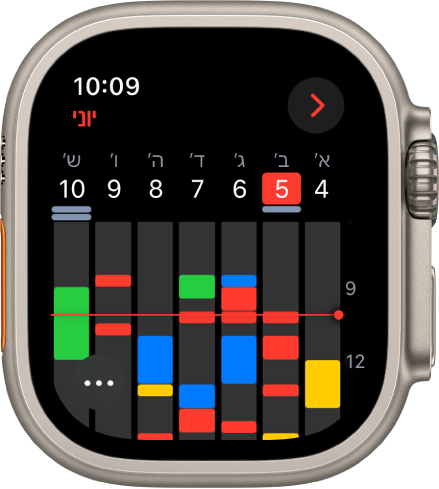
הוספת אירוע
כברירת מחדל, אירועים שמוסיפים ביישום ״לוח שנה״ ב-iPhone מסונכרנים עם ה-Apple Watch Ultra. ניתן גם ליצור אירועים ישירות בשעון עצמו.
השתמש/י ב‑Siri: אמור/י משהו כמו ״תיצור אירוע בלוח שנה ותקרא לו שיחת FaceTime עם אמא ב-20 במאי בארבע אחה״צ״
שימוש ביישום ״לוח שנה״ ב‑Apple Watch Ultra: בעת צפייה באירועים בתצוגות ״האירועים הקרובים״, ״יום״ או ״רשימה״, יש להקיש על
 ואז על
ואז על  . ניתן להוסיף את פרטי האירוע, כגון שם, מיקום, תאריך ושעה ומוזמנים, ולבחור את לוח השנה שאליו יש להוסיף את האירוע ולאחר מכן להקיש על
. ניתן להוסיף את פרטי האירוע, כגון שם, מיקום, תאריך ושעה ומוזמנים, ולבחור את לוח השנה שאליו יש להוסיף את האירוע ולאחר מכן להקיש על  .
.
מחיקה או שינוי של אירוע
מחיקת אירוע שיצרת: הקש/י על אירוע, הקש/י על ״מחק״ ואז הקש/י שוב על ״מחק״.
אם זהו אירוע חוזר, ניתן למחוק את או את האירוע הזה בלבד או את כל האירועים העתידיים.
שינוי אירוע: יש להקיש על אירוע, להקיש על ״עריכה״, לבצע את השינויים הרצויים, ואז להקיש על
 .
.
השב/י להזמנה בלוח השנה
ניתן להשיב להזמנות לאירועי לוח שנה דרך ה‑Apple Watch Ultra במועד שבו ההזמנות מתקבלות, או מאוחר יותר.
אם ראית את ההזמנה ברגע שבו היא הגיעה: גלול/י לתחתית העדכון והקש/י על ״משתתף/ת״, ״לא משתתף/ת״ או ״אולי״.
אם ראית את העדכון רק מאוחר יותר: הקש/י על העדכון ברשימת העדכונים ולאחר מכן גלול/י והשב/י.
אם הינך נמצא/ת כבר ביישום ״לוח שנה״: הקש/י על האירוע כדי להשיב.
כדי לפנות אל מארגן אירוע, יש להקיש על שמו בפרטי האירוע ואז להקיש על כפתור הטלפון או ההודעות. מקישים על ![]() , לאפשרויות נוספות. ניתן גם לגלול מטה אל המסך הבא ולבחור באפשרות מתוך המידע שמופיע בכרטיס איש הקשר של המארגן.
, לאפשרויות נוספות. ניתן גם לגלול מטה אל המסך הבא ולבחור באפשרות מתוך המידע שמופיע בכרטיס איש הקשר של המארגן.
קבל/י הוראות הגעה לאירוע
אם האירוע כולל מיקום, ה‑Apple Watch Ultra יכול לספק לך הוראות הגעה אליו.
יש לפתוח את היישום ״לוח שנה״
 ב-Apple Watch Ultra שלך.
ב-Apple Watch Ultra שלך.הקש/י על אירוע ולאחר מכן הקש/י על הכתובת.
לקבלת מידע נוסף על הוראות הגעה, ראה/י קבלת הוראות הגעה ב-Apple Watch Ultra.
שנה את התראות ״צא/י עכשיו״
אם האירוע כולל מיקום, תקבל/י באופן אוטומטי התראת ״צא/י עכשיו״ ב‑Apple Watch Ultra בהתבסס על זמן הנסיעה המשוער ועל עומסי התנועה. כדי לבחור מרווח זמן ספציפי כגון שעתיים לפני האירוע, בצע/י את הפעולות הבאות:
פתח/י את היישום ״לוח שנה״ ב‑iPhone.
הקש/י על האירוע.
הקש/י על ״התראה״ ובחר/י מרווח אחר.
שנה/י את הגדרות לוח השנה
כדי לשנות את סוג ההתראות של לוח שנה שתקבל/י ולבחור לוחות שנה ספציפיים שיופיעו ב-Apple Watch Ultra, בצע/י את השלבים הבאים:
פתח/י את יישום ה‑Apple Watch ב‑iPhone.
הקש/י על ״השעון שלי״ ואז על ״לוח שנה״.
הקש/י על ״מותאם אישית״ מתחת ל״עדכונים״ או ״לוחות שנה״.